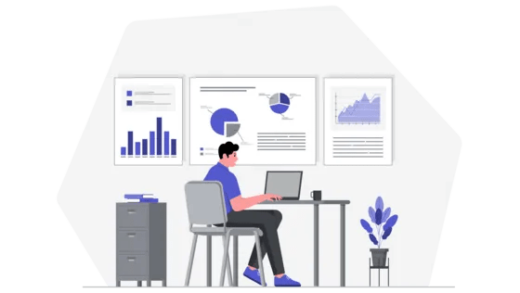Как исправить «Эта учетная запись также зарегистрирована в Facebook» в Messenger
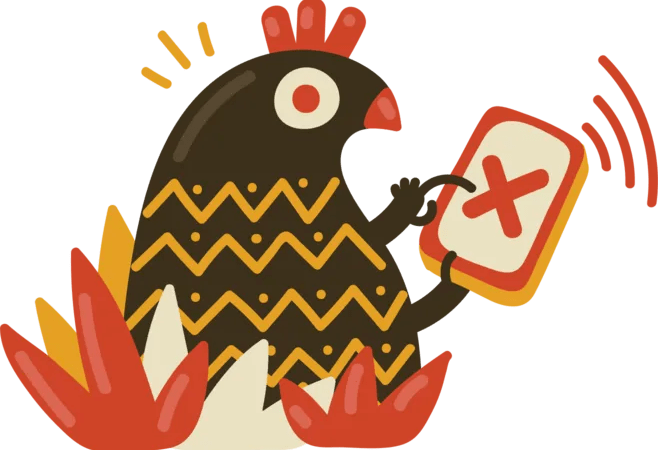
Вы получаете сообщение об ошибке «Эта учетная запись также зарегистрирована в Facebook» в Facebook Messenger?
Вот полное сообщение об ошибке: «Эта учетная запись также зарегистрирована в Facebook на этом устройстве. Вам нужно будет выйти из этой учетной записи на Facebook, чтобы удалить учетную запись».
Ошибка происходит когда пытаешься удалить аккаунт из мессенджера.
Однако, поскольку вы вошли в эту учетную запись на Facebook, вы не сможете ее удалить.
Если вы являетесь пользователем Android, вы можете столкнуться с этой проблемой.
Даже если вы вышли из Facebook, проблема может остаться.
В этом руководстве вы узнаете, как исправить «Эта учетная запись также используется для входа в Facebook» в Messenger.
Как исправить «Эта учетная запись также зарегистрирована в Facebook» в Messenger
Чтобы исправить «Эта учетная запись также зарегистрирована в Facebook» в Messenger, вам нужно перейти к «Учетные записи и резервное копирование» в настройках вашего телефона.
Затем вам нужно удалить учетную запись в фейсбуке это связано с мессенджером там.
Страница «Учетные записи» содержит список ваших учетных записей.
Сюда входят Facebook, Messenger, Google и другие.
Чтобы удалить учетную запись в Messenger, вам необходимо удалить связанную с ней учетную запись Facebook на «Странице учетных записей».
Если вы не уверены, вы можете удалить все свои учетные записи Facebook на странице.
После того, как вы удалили все свои учетные записи Facebook на странице «Учетные записи», вам необходимо очистить данные Facebook и Messenger.
Вы можете сделать это, перейдя в настройки телефона > Приложения > Facebook/Messenger > Очистить данные.
Кроме того, вы можете удалить и переустановить Messenger.
Вот как исправить «Эта учетная запись также зарегистрирована в Facebook» в Messenger:
- Зайдите в настройки вашего телефона
- Нажмите «Учетные записи и резервное копирование».
- Нажмите на «Учетные записи»
- Удалите свои учетные записи Facebook
- Нажмите «Удалить учетную запись»
1. Зайдите в настройки вашего телефона
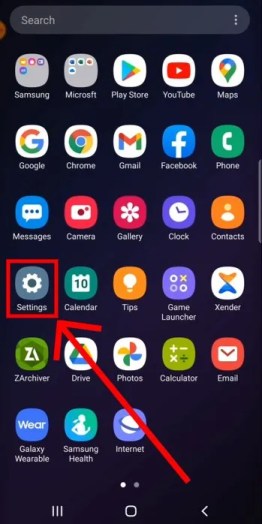
Ошибка «Эта учетная запись также зарегистрирована в Facebook» в Messenger возникает из-за того, что вы вошли в Facebook.
Чтобы это исправить, вам нужно удалить учетную запись Facebook, в которую вы вошли, на странице «Учетные записи».
Первый шаг — зайдите в настройки вашего телефона.
Во-первых, найдите «Настройки» и нажмите на приложение «Настройки».
2. Нажмите «Учетные записи и резервное копирование».
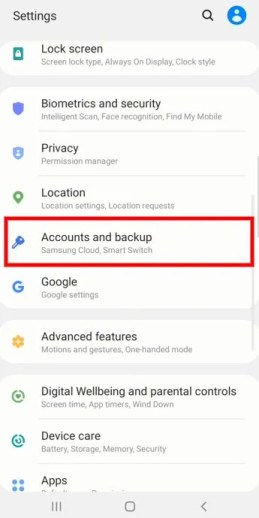
Когда вы окажетесь в настройках своего телефона, вам нужно перейти к «Учетные записи и резервное копирование».
Прокрутите вниз настройки, пока не найдете параметр «Учетные записи и резервное копирование».
Нажмите «Учетные записи и резервное копирование». чтобы перейти к настройке «Учетные записи и резервное копирование».
Этот параметр позволяет вам управлять своими учетными записями и резервными копиями, включая Samsung Cloud и Smart Switch.
3. Нажмите на «Учетные записи».
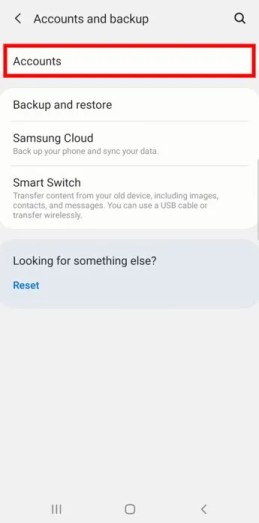
После того, как вы нажали «Учетные записи и резервное копирование», вы перейдете к настройке «Учетные записи и резервное копирование».
Теперь вы увидите 4 варианта, включая «Учетные записи», «Резервное копирование и восстановление», «Samsung Cloud» и «Smart Switch».
Чтобы исправить ошибку «Эта учетная запись также зарегистрирована в Facebook», вам необходимо удалить свои учетные записи Facebook на странице «Учетные записи».
Поскольку вы хотите удалить свои учетные записи Facebook, нажмите «Учетные записи».
4. Удалите свои учетные записи Facebook
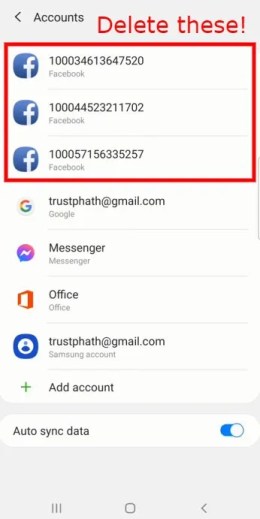
После того, как вы нажмете «Учетные записи», вы попадете на страницу «Учетные записи».
На странице вы увидите список учетных записей, в которые вы вошли.
Сюда входят Facebook, Google, Messenger и другие.
Теперь вам нужно удалить привязанную учетную запись Facebook в мессенджер.
Каждая из ваших учетных записей Facebook имеет номер.
Чтобы идентифицировать свои учетные записи Facebook, вам нужно открыть настольную версию Facebook и выполнить поиск «facebook.com/number».
Например, если номер учетной записи «100034613647520», выполните поиск «facebook.com/100034613647520», чтобы идентифицировать учетную запись.
Кроме того, вы можете удалить все свои учетные записи Facebook.
Для этого вам нужно нажать на каждую из ваших учетных записей Facebook и удалить их.
5. Нажмите «Удалить учетную запись».
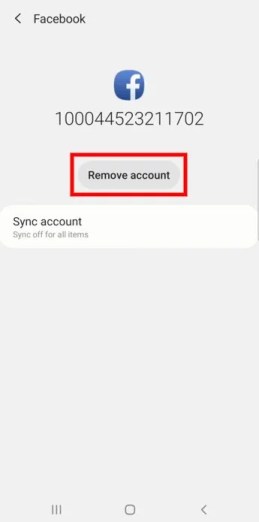
После того, как вы нажмете на одну из своих учетных записей Facebook, вы попадете на нее.
В аккаунте вы увидите пару вариантов.
Сюда входят «Удалить учетную запись» и «Синхронизировать учетную запись».
Поскольку вы хотите удалить аккаунт, нажмите «Удалить учетную запись».
Затем снова нажмите «Удалить учетную запись».
Теперь вам нужно удалить остальные ваши учетные записи Facebook, если вам лень их идентифицировать.
После того, как вы удалили их, вам нужно принудительно закройте приложение Messenger.
Далее вам нужно очистить данные приложения.
Для этого откройте настройки телефона, прокрутите вниз и нажмите «Приложения».
Затем нажмите «Messenger», нажмите «Хранилище» и нажмите «Очистить данные».
Возможно, вы захотите сделать то же самое и для приложения Facebook.
Наконец, снова откройте Messenger, и вам будет предложено войти в систему.
На этот раз удаленные вами учетные записи Facebook не будут отображаться в Messenger.
Вы успешно исправили ошибку «Эта учетная запись также зарегистрирована в Facebook» в Messenger!
Заключение
Если учетная запись, которую вы хотите удалить, по-прежнему отображается в Messenger, попробуйте войти в другую учетную запись.
Затем попробуйте снова удалить учетную запись, которую вы хотите удалить.
На этот раз вы сможете удалить его, не получая сообщения об ошибке «Эта учетная запись также зарегистрирована в Facebook».
Другой метод, который вы можете попробовать, это выйти из Facebook со всех устройств.
Для этого откройте Facebook > «Настройки и конфиденциальность» > «Настройки» > «Безопасность и вход» > «Где вы вошли в систему» > «Подробнее» > «Выйти из всех сеансов».
Выйдя из Facebook со всех устройств, вы сможете удалить учетную запись, которую хотите удалить в Messenger.
дальнейшее чтение
Как создать опрос в Facebook Messenger
Как добавить более длинные видео в историю Facebook Messenger
Почему кнопка «Добавить в друзья» не отображается на Facebook?